Si lo piensas bien, los tonos de llamada y los fondos de pantalla son dos de las formas más sencillas de personalizar nuestros iPhones. Aunque es super fácil establecer un nuevo fondo de pantalla, tristemente, no se puede decir lo mismo de los tonos de llamada.

La única manera de obtener tonos para su iPhone es comprándolos en iTunes, que, desafortunadamente, es la única manera de instalarlos. Además, si desea crear un tono de llamada personalizado, tendría que sumergir el dedo del pie en las aguas turbias de las conversiones de archivos.
Además, no hay que olvidar el hecho de que tendrías que sincronizarlos manualmente a través de iTunes. Inconveniente, ¿verdad?
Tenemos un ingenioso proceso para crear tonos personalizados a partir de cualquier pista sin usar iTunes y, eso también, totalmente gratis.
Bueno, no todo está perdido todavía. Tenemos un ingenioso proceso para hacer tonos personalizados de cualquier pista sin usar iTunes y, eso también, totalmente gratis. Lo que lo hace aún mejor es que no tienes que enganchar tu iPhone ni a un PC ni a un Mac.
La aplicación del momento es de Apple y se llama GarageBand. Originalmente hecha para la creación de música y podcasts, esta ingeniosa aplicación también se convierte en un creador de tonos de llamada.
Ver también: Cómo solucionar el problema de la grabación de pantalla del iOS 11 que no funciona
Tabla de contenidos [mostrar]
Paso 1: Obtener las pistas de música
En este método, puedes utilizar las canciones que ya están en tu iPhone. También puede hacer que se le envíen algunas canciones a través de WhatsApp como documento.
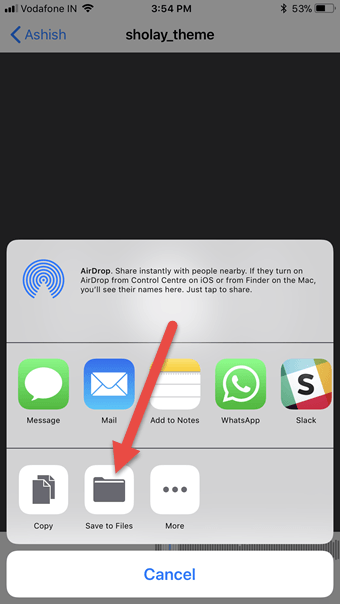
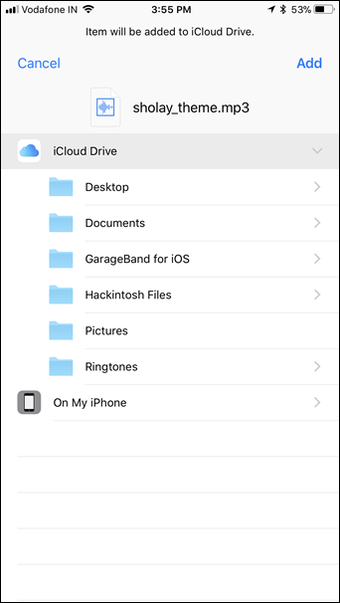
Una vez hecho esto, guarda los archivos de música en tu iCloud Drive. Para ello, mantenga pulsado el archivo y seleccione Guardar en Archivos> iCloud Drive> Añadir.
Ver más: GT explica: Qué es iCloud Drive y si deberías usarlo
Paso 2: Empieza con GarageBand
Abre la aplicación GarageBand y navega hasta la pantalla que dice Audio Recorder.
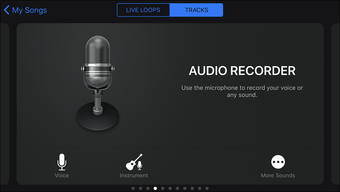
Una vez dentro, desactiva el icono del metrónomo (icono triangular) en la parte superior, ya que no querrás que suene el tic-tac en tus tonos.
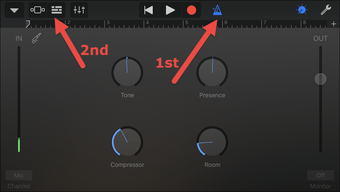
Una vez hecho esto, toque el icono de la pared en la esquina superior izquierda para establecer la pista.
Paso 3: Importar sus pistas
Para importar las canciones, toque el icono en forma de bucle en la esquina superior derecha. Cuando la pantalla le pida que seleccione los archivos, puntee en la ficha que dice Archivos de audio.
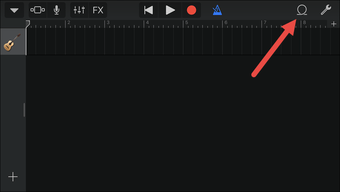
Aquí puedes elegir entre tu unidad iCloud o iTunes. Una vez que hayas seleccionado la canción, arrástrala a la interfaz de GarageBand.
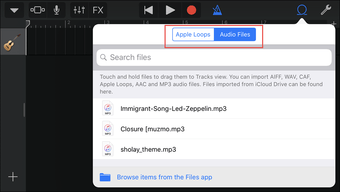 Nota : Las canciones compradas no se mostrarán hasta que las sincronices manualmente con iTunes.
Nota : Las canciones compradas no se mostrarán hasta que las sincronices manualmente con iTunes.
Paso 4: Recortar y ajustar
Ahora que la canción está en la interfaz de la aplicación, es hora de recortar la pista de música. Selecciona la pista recortándola por cualquiera de sus extremos o según tus preferencias.
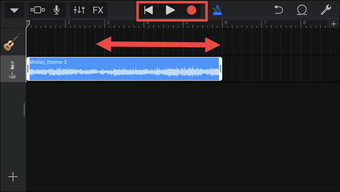
Una vez hecho esto, puedes reproducir la canción tocando el icono Play en la barra superior
Paso 5: Guardar y configurar el tono de llamada
Todo lo que necesitas hacer ahora es salvar la canción. Toque el icono de Opciones y pulse la tarjeta Mis canciones, que guardará instantáneamente la canción actual.
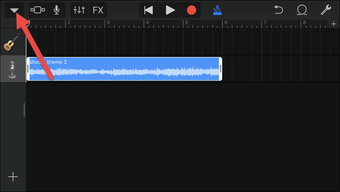
Una vez hecho esto, toca la canción hasta que veas las opciones en la parte superior. Seleccione Compartir> Tono de llamada> Dar un nombre y pulse en Exportar.
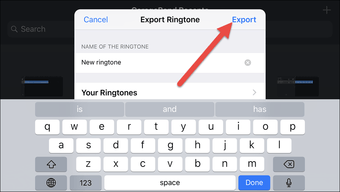
Sólo tienes que elegir el Tono de llamada estándar en el menú de ajustes del iPhone y listo! Tienes un nuevo tono de llamada y eso es completamente gratis.
¡Espera al Anillo!
Así es como puedes crear un tono de llamada desde cualquier pista de un iPhone sin iTunes. Lo mejor de este truco es que todo el proceso es gratuito y no necesita ni siquiera un ordenador.
Ver Siguiente: Guía de la batería del iPhone: Cargar el iPhone de la manera correcta